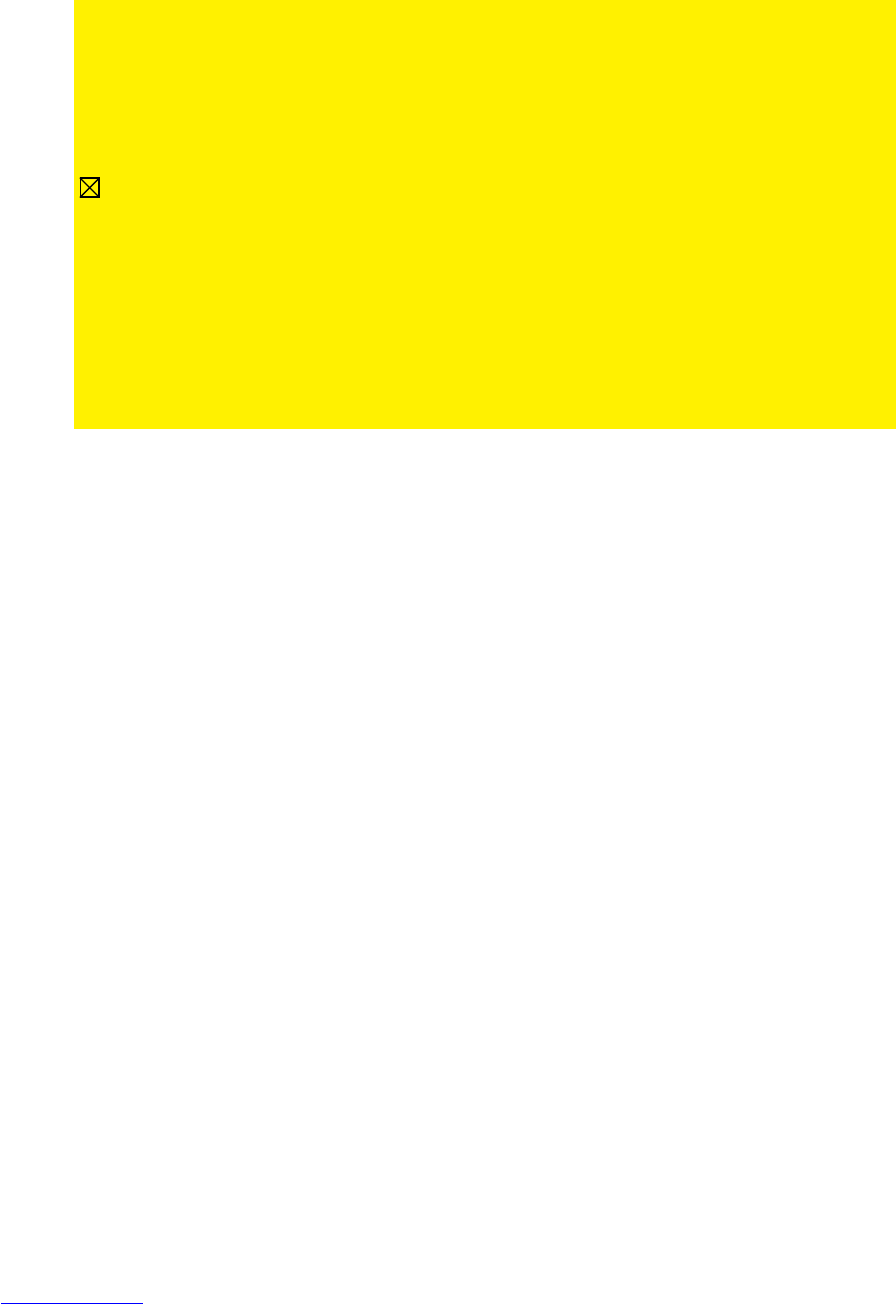18
|
NEDERLANDS
13. Noteer de netwerknaam en het gekozen wachtwoord***.
14. Klik op ‘Next’.
15. Klik op ‘Finish’.
16. De wizard slaat nu de instellingen op en sluit daarna vanzelf het scherm.
***De verbinding wordt verbroken als beveiliging (WPA2 AES) is ingesteld in de
signaalversterker en dit niet het geval is bij de draadloze netwerkadapter. Wanneer de
beveiliging ook in de draadloze netwerkadapter wordt ingesteld, wordt de verbinding
hersteld.
Noteer hier de netwerknaam,het wachtwoord en het kanaal dat je hebt opgegeven:
WPA2 AES
Netwerknaam:
________________________________________________________
Wachtwoord:
________________________________________________________
Kanaal: ________________________________________________________
6.4 Je draadloze router (1) configureren
Bij het configureren van je router en het instellen van de beveiliging (paragraaf 6.5),
wordt uitgegaan van een draadloze router. Zorg ervoor dat je draadloze router met
een UTP netwerkkabel is verbonden met je computer.
1. Open je internetbrowser (Bijvoorbeeld Internet Explorer, Netscape of Firefox).
2. Typ ‘http://192.168.8.1’ in de adresbalk.
3. Druk op de ‘Enter’ knop of klik op ‘Ga naar’.
4. Klik op ‘Wireless Wizard’.
5. Er wordt nu gevraagd om een gebruikersnaam en wachtwoord. Vul in beide
velden ‘admin’ in en druk op ‘Enter’.
6. De wizard verschijnt in een popup-scherm. Klik op ‘Next’.
7. Kies je land/regio en klik op ‘Next’.
8. Vul bij ‘SSID’ de naam in die je aan het draadloze netwerk wilt geven. (Eventueel
kun je op ‘Check SSID’ klikken om te controleren of deze naam al gebruikt
wordt.)
9. Klik op ‘Next’.
10. Er zal nu automatisch worden gezocht naar een geschikt draadloos kanaal.
11. Het beste beschikbare kanaal wordt voorgesteld in het scherm.
12. Kies hetzelfde kanaal dat je ook voor de signaalversterker hebt gekozen.
13. Klik op ‘Next’.
14. Er verschijnt een kort overzicht met instellingen tot zover. Klik op ‘Next’ om
verder te gaan.
15. Kies ‘WPA2PSK’ en klik op ‘Next’.